编辑:quers
2016-05-25 14:38:45
来源于:系统城
1. 扫描二维码随时看资讯
2. 请使用手机浏览器访问:
http://wap.xtcheng.cc/xtjc/11499.html
手机查看
6、当出现Sql Server无法启动时,这个时候就不先点击重试或者取消。
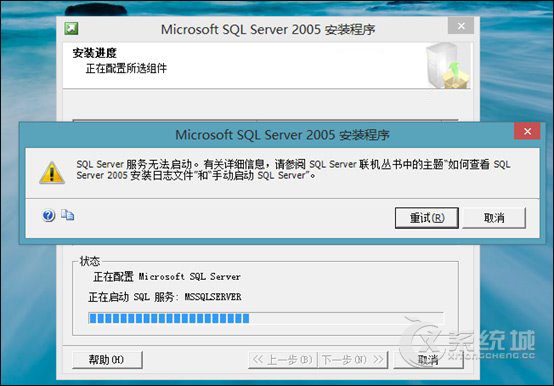
7、在Sql Server的安装目录下,例如在C:\Program Files\Microsoft SQL Server\MSSQL.1\MSSQL\Binn文件夹下,找到sqlservr.exe和sqlos.dll这两个文件(提前重命名备份下),然后用以下附件中其他两个Sql Server SP4版本的文件,进行替换。
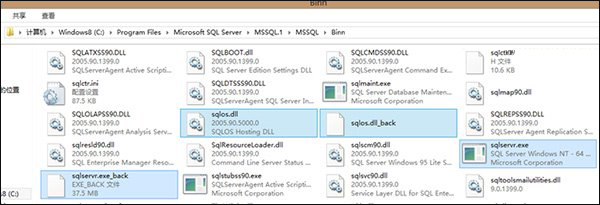
8、当完成SQL Server安装后,先不启动套件,而是先强制停止SQL Server的服务项目。(进入计算机管理,选择SQL Server配置管理器,禁止SQL Server相应的服务项目)
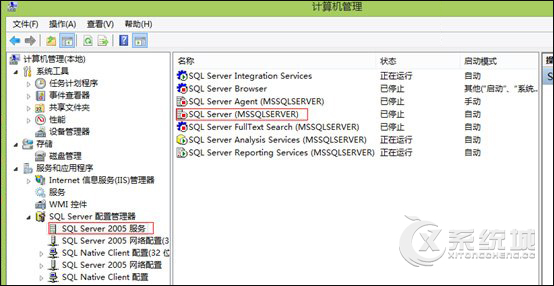
9、随后把之前备份的2个文件覆盖回去,接着立即打上Sql Server 补丁。
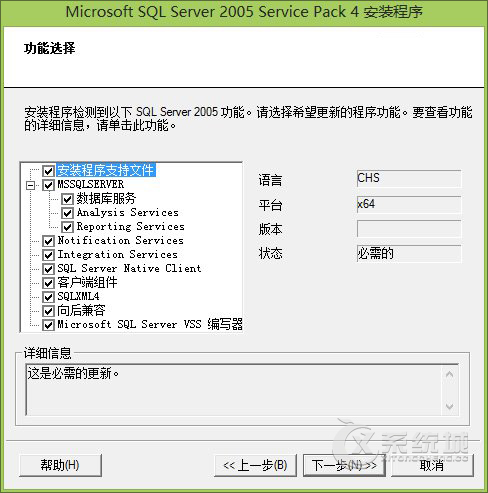
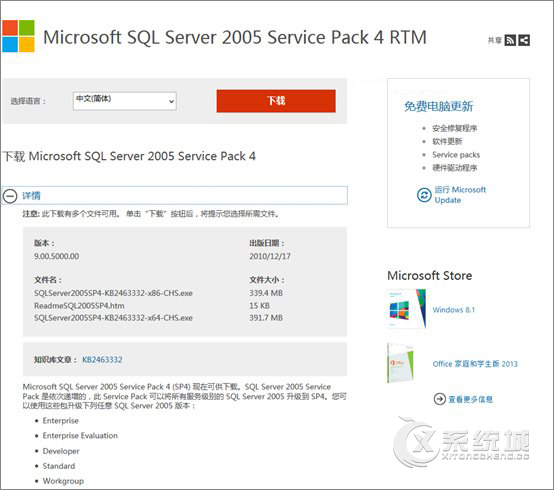
10、安装完Sql Server补丁后,立即重启电脑,便可正常启动SQL Server管理工具套件。
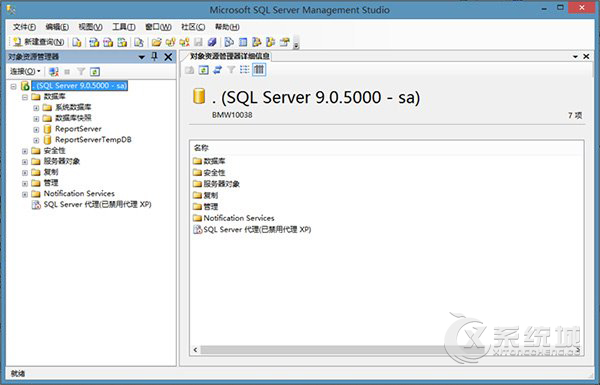
以上便是在Win8系统下安装运行SQL Server的全部过程,如果你不会安装SQL Server,或运行SQL Server错误,可以按照步骤去处理。有任何问题可以在下方评论区留言。

微软推出的Windows系统基本是要收费的,用户需要通过激活才能正常使用。Win8系统下,有用户查看了计算机属性,提示你的windows许可证即将过期,你需要从电脑设置中激活windows。

我们可以手动操作让软件可以开机自启动,只要找到启动项文件夹将快捷方式复制进去便可以了。阅读下文了解Win10系统设置某软件为开机启动的方法。

酷狗音乐音乐拥有海量的音乐资源,受到了很多网友的喜欢。当然,一些朋友在使用酷狗音乐的时候,也是会碰到各种各样的问题。当碰到解决不了问题的时候,我们可以联系酷狗音乐

Win10怎么合并磁盘分区?在首次安装系统时我们需要对硬盘进行分区,但是在系统正常使用时也是可以对硬盘进行合并等操作的,下面就教大家Win10怎么合并磁盘分区。